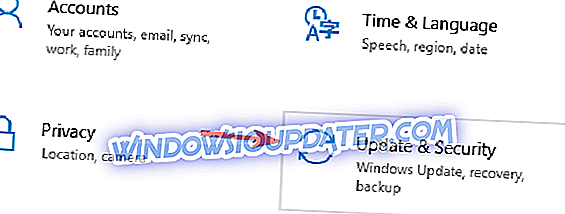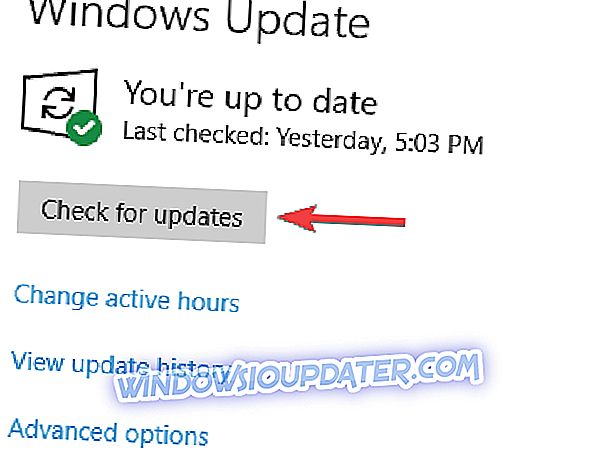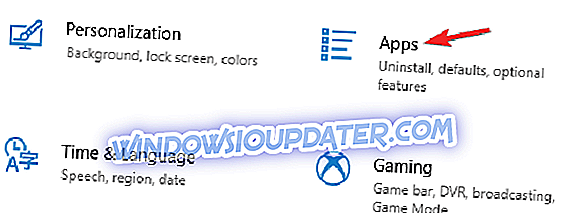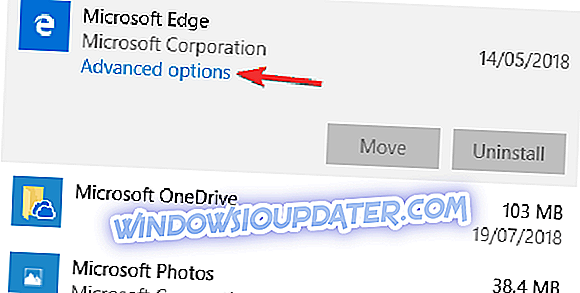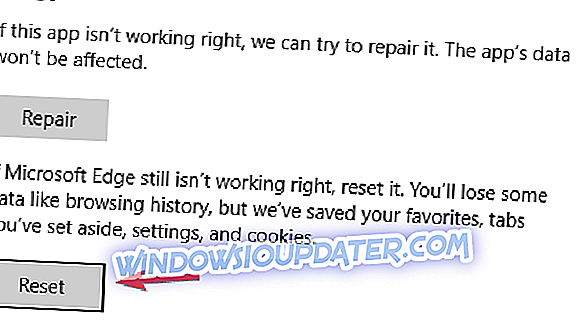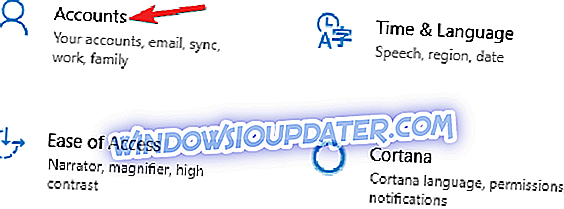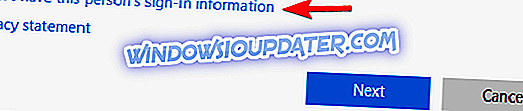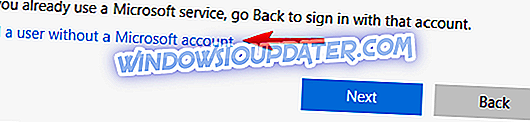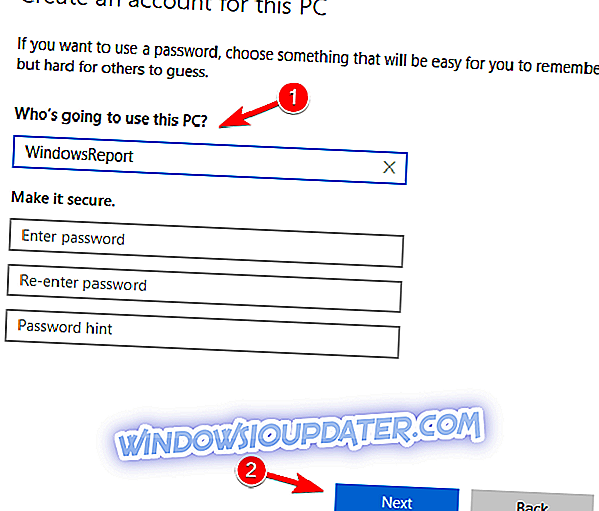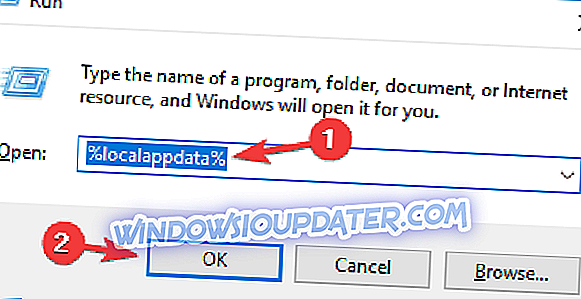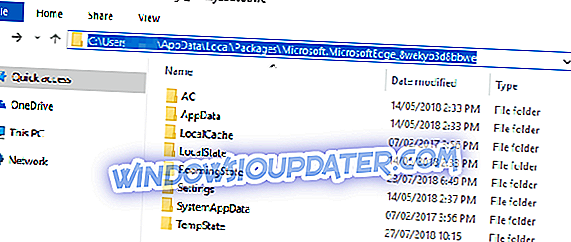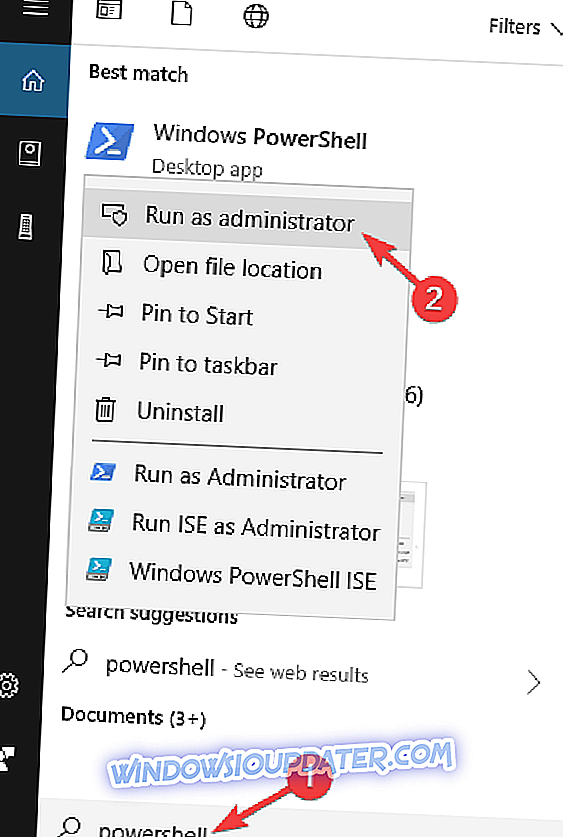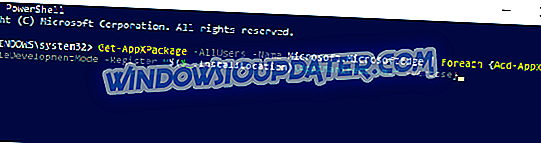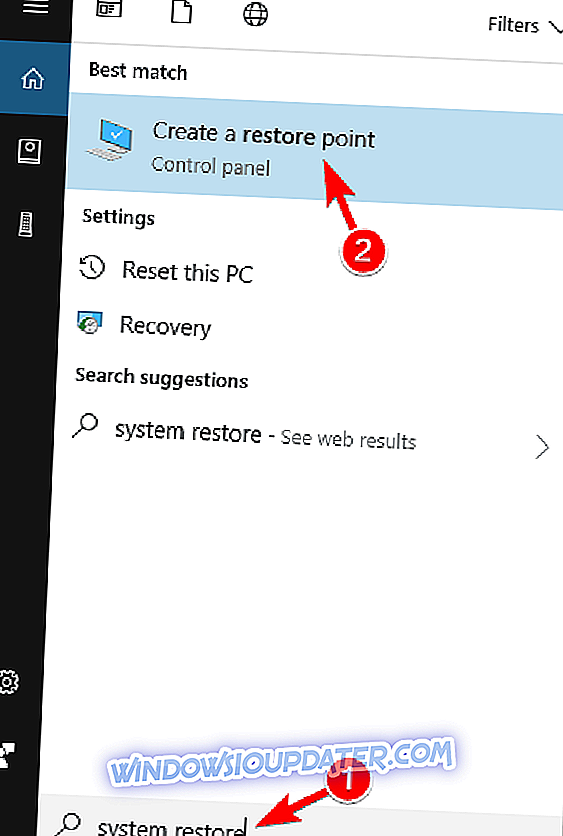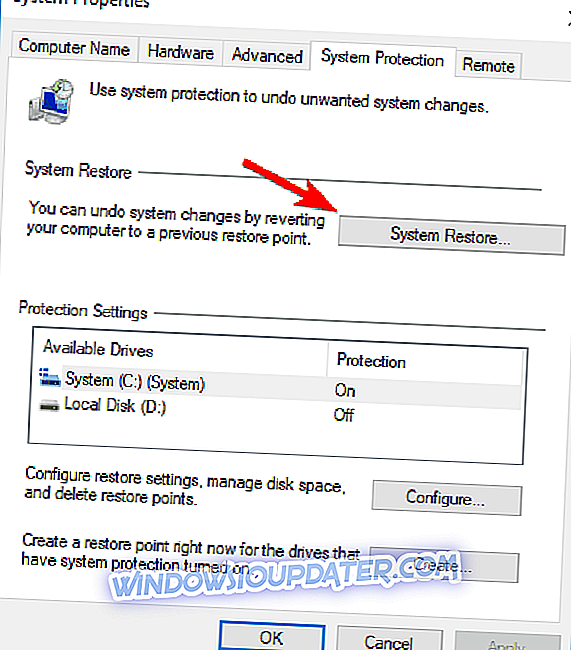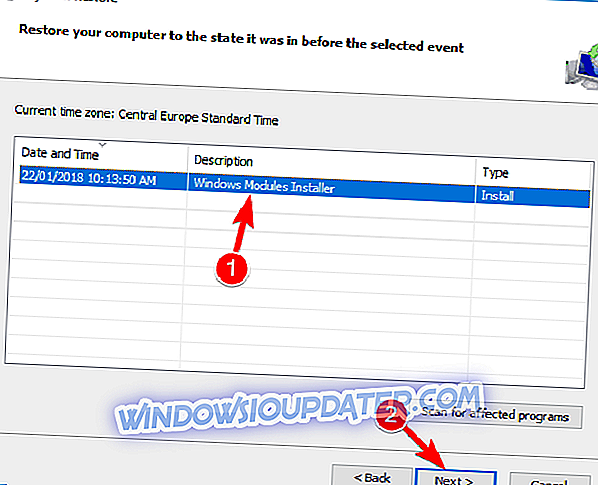Microsoft Edge diperkenalkan di Windows 10 sebagai browser default, dan meskipun ini adalah browser modern, ia memiliki masalah yang sama. Satu masalah yang dilaporkan pengguna adalah Microsoft Edge tidak ingat posisi jendela, jadi mari kita lihat cara memperbaiki masalah ini.
Microsoft Edge adalah peramban yang sepenuhnya baru dan dirancang sebagai pengganti Internet Explorer. Meskipun Microsoft Edge telah memperbaiki banyak kekurangan yang dimiliki Internet Explorer, Edge memiliki masalah sendiri.
Salah satu masalah ini terkait dengan posisi jendela dan pengguna melaporkan bahwa Microsoft Edge tidak mengingat posisi dan ukuran jendela begitu Anda menutupnya. Ini bukan masalah besar, tetapi tentu bisa menjengkelkan. Untungnya, ada beberapa solusi potensial yang tersedia.
Bagaimana cara memperbaiki masalah posisi jendela Microsoft Edge?
Microsoft Edge adalah peramban yang hebat, tetapi beberapa pengguna mengalami masalah dengan posisi jendela di Edge. Ini biasanya masalah kecil, dan berbicara tentang masalah Edge, berikut adalah beberapa masalah serupa yang dilaporkan pengguna:
- Microsoft Edge tidak mempertahankan posisi jendela - Banyak pengguna mengeluh bahwa Microsoft Edge tidak akan mengingat posisi jendela pada PC mereka. Ini bisa menjadi masalah yang menjengkelkan, tetapi Anda harus dapat memperbaikinya dengan menginstal pembaruan terbaru.
- Microsoft Edge tidak ingat ukuran jendela - Ini adalah masalah lain yang relatif umum dengan Microsoft Edge, tetapi Anda harus dapat memperbaikinya menggunakan salah satu solusi kami.
Solusi 1 - Gunakan klik kanan untuk menutup Edge
Ini adalah solusi potensial dan beberapa pengguna mengklaim itu berfungsi. Menurut mereka, Anda dapat membuat Microsoft Edge mengingat posisi jendela setelah menutup hanya dengan mengklik tombol X dengan tombol kanan mouse.
Untuk melakukan itu, klik kanan tombol X, tetap tekan dan klik dua kali tombol X dengan tombol kiri mouse. Ini adalah solusi yang tidak biasa, tetapi beberapa pengguna mengklaim itu berfungsi, jadi Anda mungkin ingin mencobanya.
Solusi 2 - Gunakan ShellFolderFix
Menurut pengguna, Anda dapat memperbaiki masalah ini hanya dengan menginstal aplikasi ShellFolderFix. Aplikasi ini dirancang untuk mengingat ukuran dan posisi semua jendela, jadi pastikan Anda mengunduhnya dan mencobanya.
Solusi 3 - Instal pembaruan terbaru
Ini adalah masalah perangkat lunak dengan Microsoft Edge, dan karena Microsoft mengetahui masalah ini, itu harus diperbaiki dengan mengunduh pembaruan tertentu. Ini hanya masalah kecil dan tidak berbahaya, karena itu mungkin tidak diperbaiki dalam waktu dekat. Namun demikian, pastikan untuk secara teratur menggunakan Pembaruan Windows dan tetap memperbarui Windows 10 Anda.
Untuk sebagian besar, Windows 10 menginstal pembaruan yang hilang secara otomatis, tetapi kadang-kadang Anda mungkin kehilangan beberapa pembaruan karena masalah tertentu pada sistem Anda. Namun, Anda selalu dapat memeriksa pembaruan secara manual dengan melakukan hal berikut:
- Tekan Windows Key + I untuk membuka aplikasi Pengaturan .
- Buka bagian Pembaruan & Keamanan .
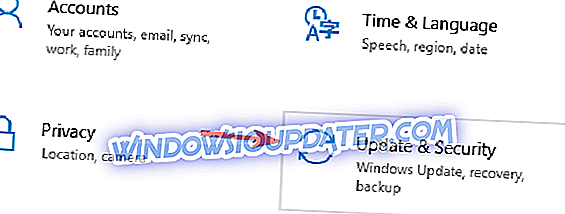
- Sekarang klik tombol Periksa pembaruan .
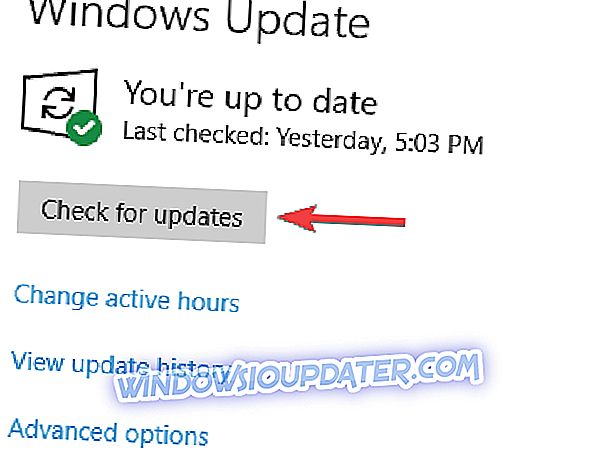
Jika ada pembaruan, itu akan diunduh secara otomatis dan diinstal segera setelah Anda me-restart PC Anda. Setelah pembaruan terbaru diinstal, periksa apakah masalahnya masih ada.
Solusi 4 - Reset Microsoft Edge ke default
Terkadang mungkin ada kesalahan dengan Microsoft Edge, dan untuk memperbaikinya, Anda perlu mengatur ulang Microsoft Edge ke default. Ini agak sederhana, dan Anda dapat melakukannya hanya dengan beberapa klik. Anda dapat mengatur ulang Edge dengan mengikuti langkah-langkah ini:
- Buka aplikasi Pengaturan dan buka bagian Aplikasi .
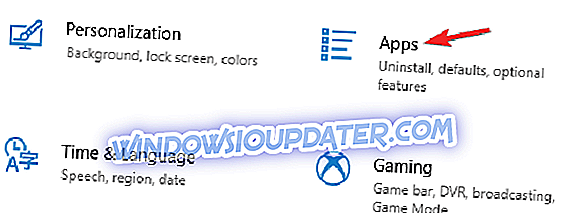
- Pilih Microsoft Edge dari daftar dan klik Opsi lanjutan .
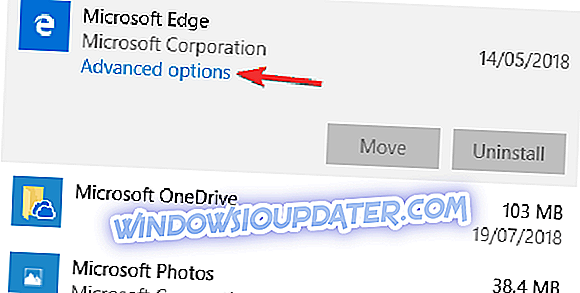
- Gulir ke bawah ke bagian Reset dan klik tombol Reset . Klik tombolReset sekali lagi untuk konfirmasi.
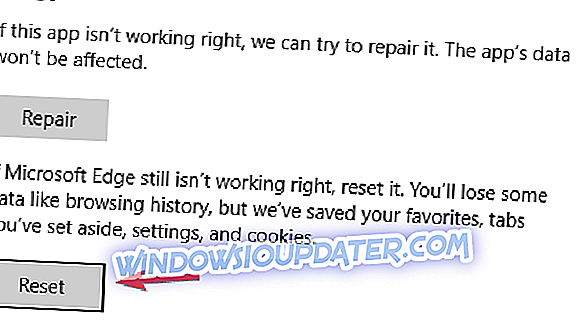
Setelah melakukan itu, Microsoft Edge akan mengatur ulang ke default dan masalahnya harus diselesaikan sepenuhnya.
Solusi 5 - Gunakan pintasan keyboard untuk menutup Edge

Menurut pengguna, untuk memperbaiki masalah posisi jendela di Edge, Anda mungkin ingin menutup aplikasi menggunakan pintasan keyboard. Ini adalah solusi yang aneh, tetapi berfungsi menurut pengguna.
Cukup tekan Alt + F4 saat di Edge untuk menutupnya. Setelah aplikasi ditutup, mulai lagi dan akan mempertahankan posisinya.
Ingatlah bahwa ini hanyalah solusi, jadi Anda harus mengulanginya setiap kali untuk mencegah masalah ini muncul lagi.
Solusi 6 - Luncurkan Microsoft Edge menggunakan pintasan desktop
Ini adalah solusi lain, tetapi menurut pengguna, mungkin akan membantu jika Anda mengalami masalah dengan Edge dan posisi jendela. Tampaknya Edge mengatur ulang posisi dan ukuran jendelanya jika Anda memulainya menggunakan ikon Taskbar atau Start Menu.
Namun, jika Anda memulai aplikasi menggunakan pintasan desktop, aplikasi akan mempertahankan ukuran dan posisinya. Ini terdengar seperti solusi yang aneh, tetapi berfungsi menurut pengguna, jadi Anda mungkin ingin mencobanya.
Solusi 7 - Buat akun pengguna baru
Terkadang masalah ini dapat terjadi karena akun pengguna yang rusak. Akun Anda dapat rusak karena berbagai alasan, dan jika itu terjadi, Anda mungkin mengalami masalah posisi jendela di Microsoft Edge.
Karena cukup sulit untuk memperbaiki akun yang rusak, disarankan untuk membuat akun baru dan memindahkan file pribadi Anda ke sana. Ini cukup sederhana, dan Anda dapat melakukannya dengan mengikuti langkah-langkah ini:
- Buka aplikasi Pengaturan dan buka bagian Akun .
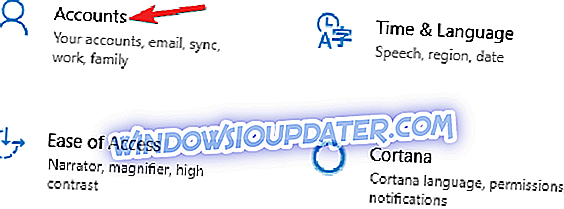
- Di panel kiri, navigasikan ke bagian Keluarga & orang lain . Di panel kanan, buka Tambahkan orang lain ke PC ini .

- Pilih Saya tidak punya informasi masuk orang ini .
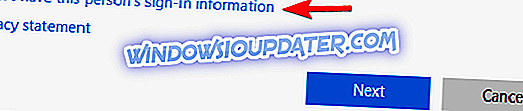
- Sekarang pilih Tambahkan pengguna tanpa akun Microsoft .
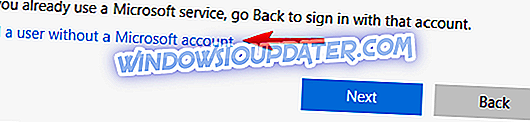
- Masukkan nama pengguna yang diinginkan dan klik Berikutnya .
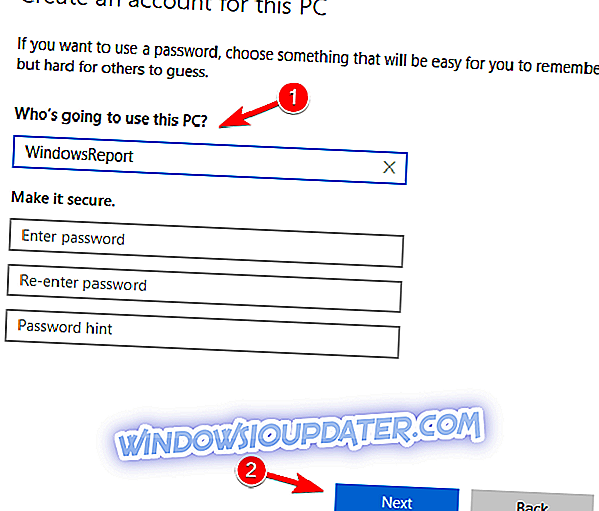
Setelah Anda membuat akun baru, alihkan ke sana dan periksa apakah masalahnya masih ada. Jika masalah tidak muncul, Anda harus memindahkan semua file pribadi Anda ke akun baru dan mulai menggunakannya alih-alih yang lama.
Solusi 8 - Reset Microsoft Edge ke default
Menurut pengguna, jika Anda mengalami masalah posisi jendela Microsoft Edge, Anda mungkin dapat menyelesaikannya hanya dengan mengatur ulang Edge ke default. Untuk melakukan itu, Anda perlu menghapus beberapa file dengan melakukan hal berikut:
- Tekan Windows Key + R dan masukkan % localappdata% . Sekarang tekan Enter atau klik OK .
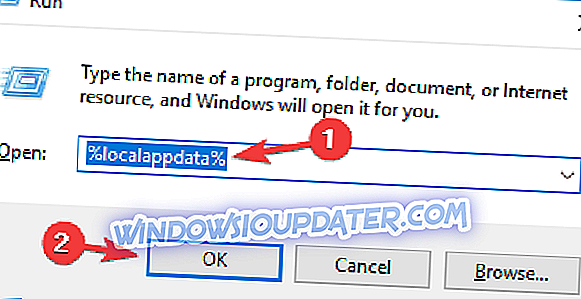
- Buka direktori \ Microsoft.MicrosoftEdge_8wekyb3d8bbwe direktori dan hapus semua file darinya.
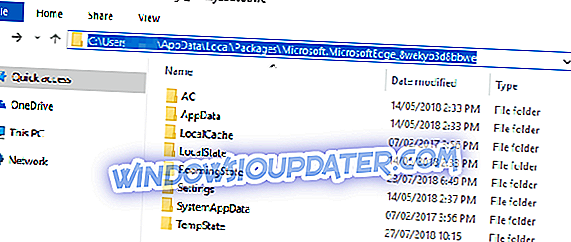
Sekarang Anda perlu menjalankan perintah Powershell untuk menyelesaikan proses. Untuk melakukannya, ikuti langkah-langkah ini:
- Tekan Windows Key + S dan masukkan PowerShell . Klik kanan Windows PowerShell dari daftar hasil dan pilih Jalankan sebagai administrator .
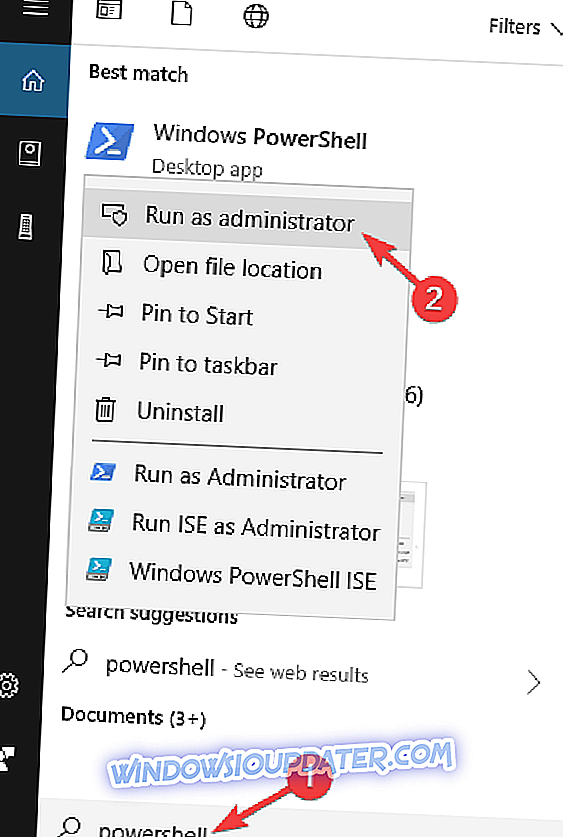
- Ketika PowerShell dimulai, jalankan perintah berikut: Get-AppXPackage -AllUsers -Nama Microsoft.MicrosoftEdge | Foreach {Add-AppxPackage -DisableDevelopmentMode -Register “$ ($ _. InstallLocation) \ AppXManifest.xml” -Verbose}
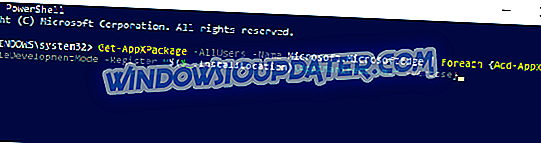
Setelah melakukan itu, masalahnya harus diselesaikan sepenuhnya dan Microsoft Edge harus mulai bekerja lagi.
Solusi 9 - Lakukan Pemulihan Sistem
Jika masalah ini mulai muncul baru-baru ini, mungkin untuk memperbaikinya menggunakan Pemulihan Sistem. Jika Anda tidak terbiasa, Pemulihan Sistem adalah fitur hebat yang memungkinkan Anda untuk mengembalikan sistem ke versi sebelumnya dan memperbaiki berbagai masalah di sepanjang jalan.
Untuk melakukan Pemulihan Sistem, Anda hanya perlu mengikuti langkah-langkah ini:
- Tekan Windows Key + S dan masukkan pemulihan sistem . Pilih Buat opsi titik pemulihan dari menu.
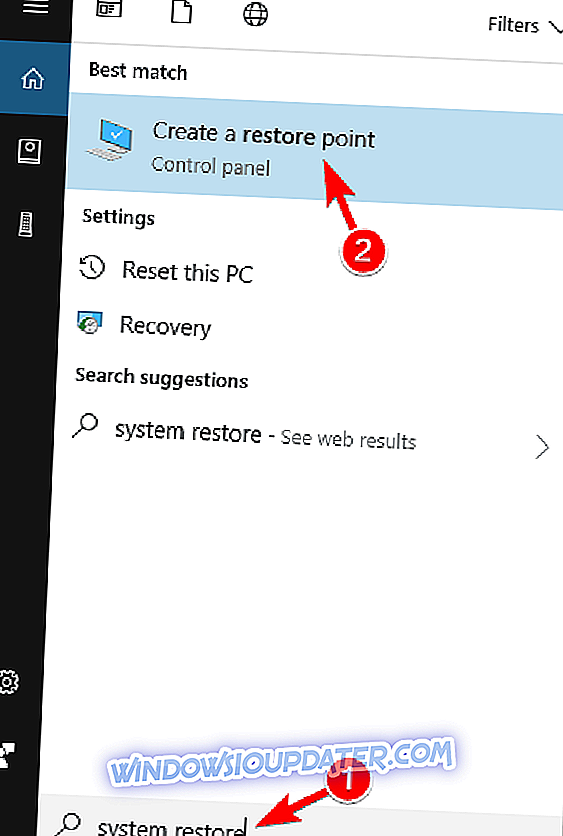
- Jendela System Properties sekarang akan muncul. Klik Pemulihan Sistem .
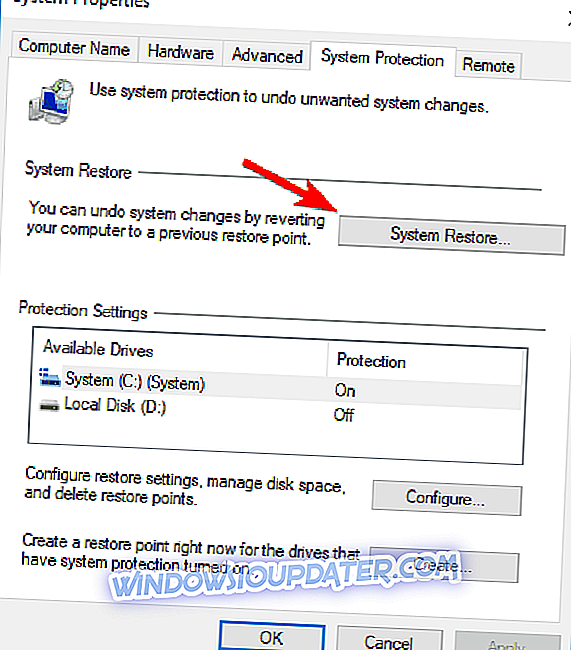
- Jendela System Restore akan muncul. Klik Berikutnya untuk melanjutkan.

- Jika tersedia, centang opsi Show more restore point . Sekarang pilih titik pemulihan yang diinginkan dan klik Berikutnya . Ikuti instruksi pada layar untuk menyelesaikan proses pemulihan.
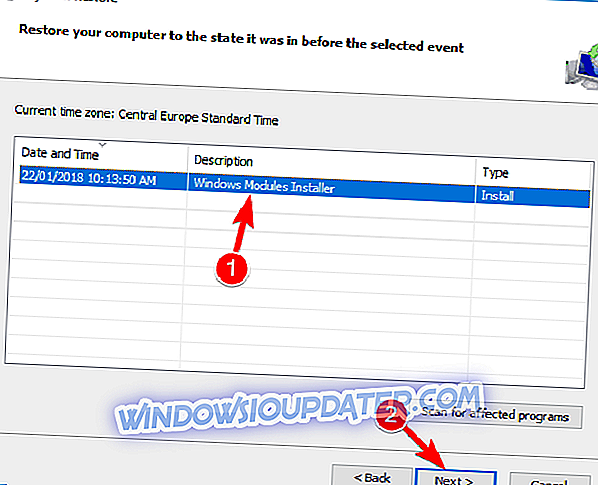
Setelah sistem Anda dipulihkan, periksa apakah masalahnya masih muncul. Jika tidak, ada kemungkinan pembaruan sistem menyebabkan masalah ini muncul, jadi perhatikan pembaruan.
Solusi 10 - Pertimbangkan untuk menggunakan browser yang berbeda
Jika masalah posisi jendela di Microsoft Edge terus muncul, Anda mungkin ingin mempertimbangkan untuk beralih ke browser lain. Ini hanya masalah kecil namun menjengkelkan, dan jika Anda tidak dapat memperbaikinya, mungkin ini saat yang tepat untuk beralih ke peramban lain, seperti Firefox atau Chrome .
Kedua browser memiliki fitur yang sama dengan Microsoft Edge, jadi tidak ada alasan untuk tidak mencobanya.
Masalah posisi jendela Microsoft Edge bisa menjadi penghalang kecil, tetapi sampai perbaikan resmi dirilis Anda mungkin harus mengandalkan solusi dan solusi pihak ketiga.